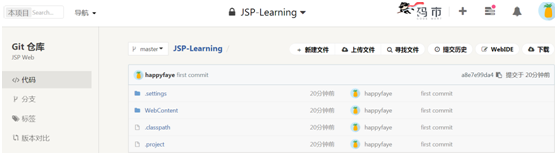首先在码市coding.net上创建账号
基础配置
1. 首先,下载安装git客户端和tortoisegit(就是小乌龟,本地右键使用的,跟SVN一样的那个小乌龟)。
git下载官网:https://git-for-windows.github.io/
tortoisegit官网:https://tortoisegit.org/download/ (如果英语不好,可以在下面选择语言包下载,安装很简单,可以度娘)
已经下载好的软件百度云链接: 链接: http://pan.baidu.com/s/1gf0w8SF 密码: 24rk
2. 然后你需要登录coding,注册账号步骤同一般网站,此处不再赘述;
之后点击左上方的小猴子(应该是猴子吧。。。),进入个人界面如下图。选择"账户"——"SSH公钥",到此时,前置条件都准备好了,下面可以开启本地配置了
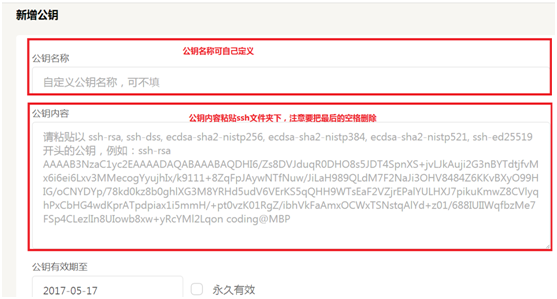
3. 首先鼠标点击右键,选择"Git Bash Here",进入黑窗口,如下图
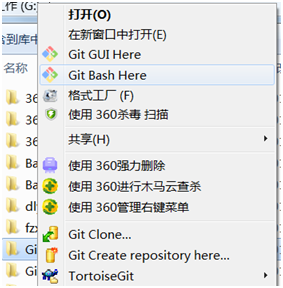
4. 然后输入下面两行代码
git config --global user.name "yourname"
git config --global user.email "xxx@xxx.com" //此处一定是你github网站上注册的邮箱
5. 会发现在你"C:Users用户名"文件夹下出现了".gitconfig"文件,打开内容是你刚刚输入的用户名和邮箱

6. 然后输入下面代码,返回下图,确认之前没有创建过文件夹
cd ~/.ssh
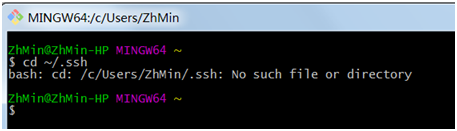
7. 之后输入下面的代码,然后在停顿处回车,生成公匙文件,如下图
ssh-keygen -t rsa -C xxx@xx.com//再次说明,邮箱一定要是github的邮箱
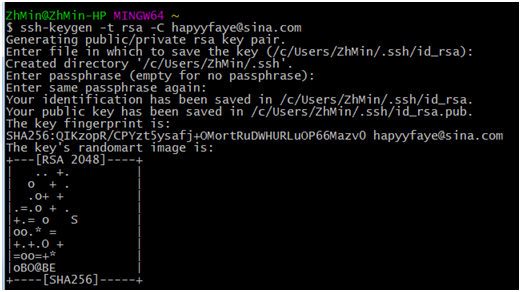
8. 到这一步你可以在"C:Users用户名"文件夹下看到一个".ssh"文件夹,打开文件夹下"id_rsa.pub"文件,复制内容(一定要记得去掉最后的空格)
把复制的内容粘贴到刚刚网站上的公匙粘贴框内
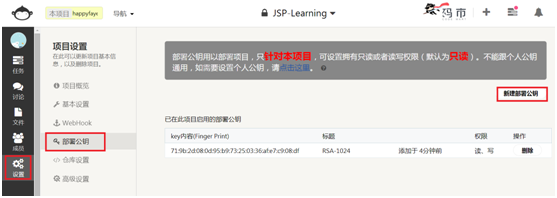
9. 最后,我们测一测是否能够连接到coding仓库。输入以下代码:
ssh -T git@git.coding.net //注意coding的 git 地址已经改成 git.coding.net了,直接复制粘贴就好,回车后在停顿处输入"yes"后得到如下内容

如果出现successfully,则表明已成功连接至coding
基于Eclipse的使用
1.下载egit插件
打开Eclipse,git需要eclipse授权,通过网页是无法下载egit的安装包的。在菜单栏依次打开eclipse→help→install new software→add,Name栏中输入egit,location栏中输入 http://download.eclipse.org/egit/updates/ ,点击ok进行下载。下载完成后会提示重启eclipse;如果已经有了就不需要了。
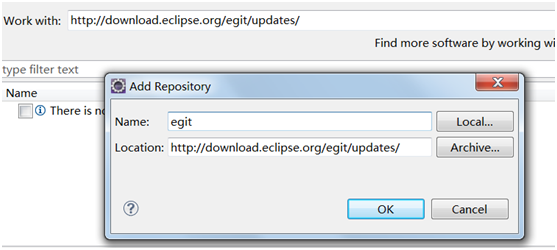
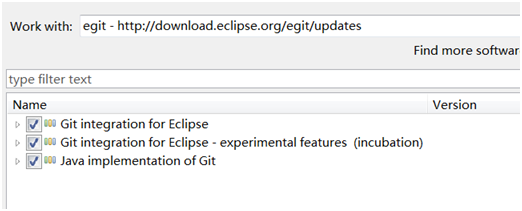
或者直接下载插件安装


单击finish
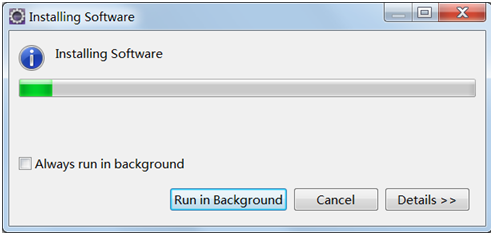
2. 在Eclipse中生public key, 并添加到Coding Repository中
-(1)菜单栏单击window → preference → general → network connection → SSH2 → Key Management → generate RSA Key... → apply → save private key...
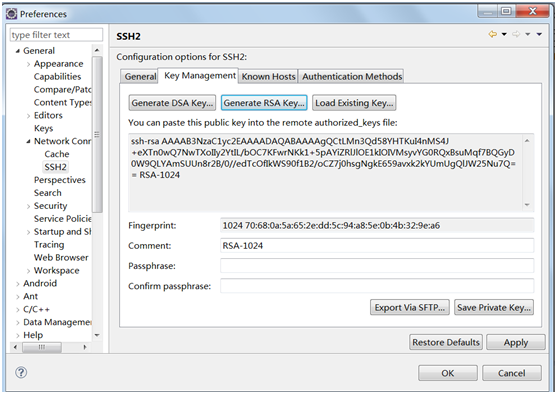
-(2)生成 SSH 的 public key在Coding中通过:edit your profile -> ssh key -> Add SSH Key 添加SSH Key, 把上面生成的 public key 拷贝到这里,保存
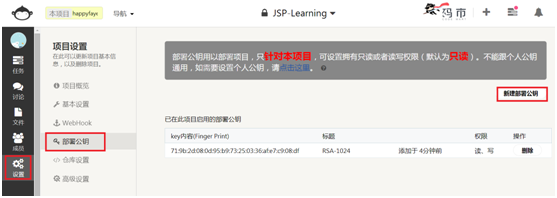
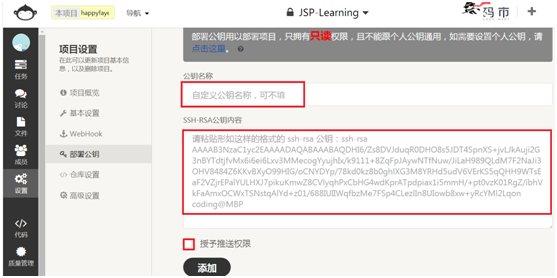
3. 项目名右击->Team->Share Project

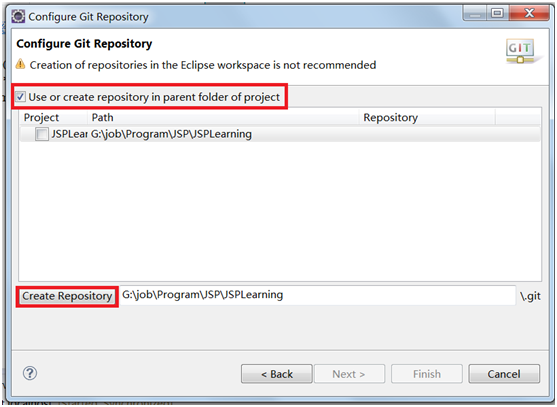
4. 提交
在项目上右击–>team–>commit。
注意:commit是commit到本机的git库,而push才是同步到coding
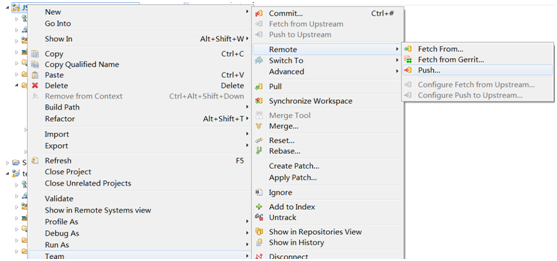
在弹出窗口输入你的coding上的git地址

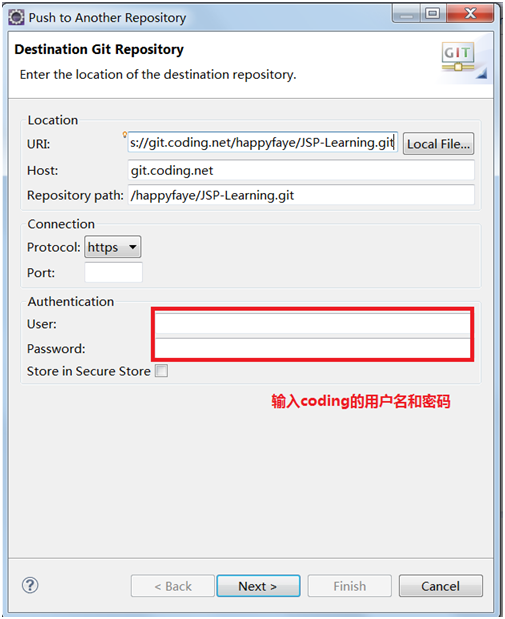
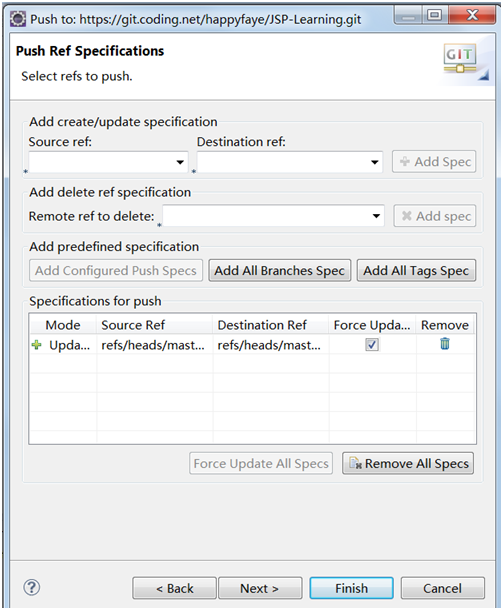

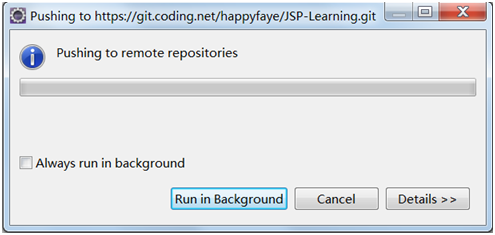
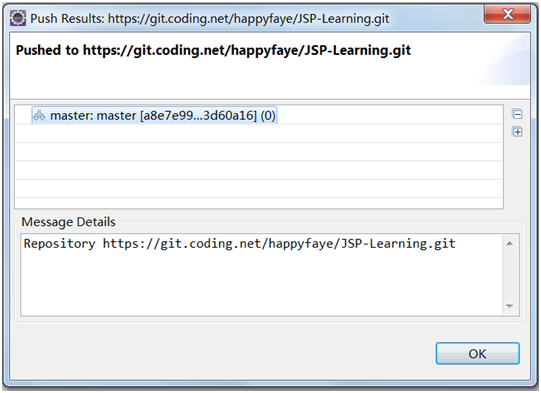
在coding上查看提交结果